Narazili jste na facebookový účet označený bílým štítem s ikonou klíčové dírky? To znamená, že tento uživatel aktivoval novou funkci soukromí na Facebooku a uzamkl svůj profil na Facebooku před každým, kdo není na seznamu jeho přátel.
Možnost uzamknout profily na Facebooku je v současné době k dispozici pouze v několika zemích, ale je možné upravit nastavení profilu, abyste získali stejnou úroveň soukromí. Zde je návod, jak zamknout a odemknout svůj profil na Facebooku a co se stane, když to uděláte.
Proč zamykat svůj profil na Facebooku
Zámek profilu byl poprvé představen na Facebooku již v roce 2020. Jedná se o funkci ochrany osobních údajů, která vám umožňuje uzamknout váš profil na Facebooku, takže většinu vašeho obsahu a aktivity v aplikaci Facebook uvidí pouze vaši přátelé na Facebooku.
Sociální sítě jsou fascinující, ale zejména Facebook má pověst toho, že není bezpečným místem pro každého. Možnost zámku profilu byla původně spuštěna v Indii, aby Indové (zejména indické ženy) zůstali v bezpečí online a chránili své soukromí.
Když na svém účtu na Facebooku povolíte funkci uzamčení profilu, uživatelé Facebooku, kteří nejsou ve vašem seznamu přátel, uvidí pouze omezený pohled na vaši profilovou stránku. Například nebudou moci prohlédněte si své fotky na Facebooku, verzi vašeho profilového obrázku v plné velikosti a vaši titulní fotku. Jakékoli nové příspěvky, které publikujete poté, co uzamknete svůj profil, budou také neviditelné pro všechny kromě vašich přátel na Facebooku.
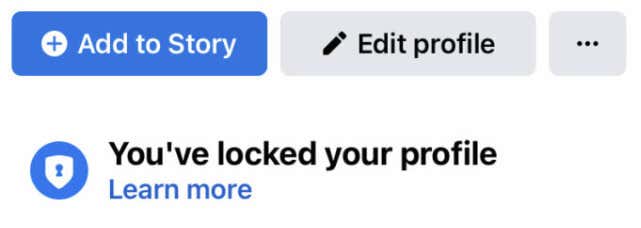
Kromě toho všechny vaše předchozí veřejné příspěvky již nebudou veřejné a budou automaticky nastaveny na „Přátelé“ namísto „Veřejné“. Automaticky se zapnou možnosti Kontrola profilu a Kontrola štítků. Většina vašich informací o aplikaci z vašeho profilu (jako je vaše město, vzdělání, datum narození a číslo mobilního telefonu) bude skryta všem kromě vašich přátel. Vaše příběhy na Facebooku budou také viditelné pouze pro ty na vašem Seznam přátel na Facebooku.
Pokud chcete zůstat aktivní na Facebooku, ale nechcete, aby tuto aktivitu viděli ostatní, kteří nejsou přáteli, zamknutí vašeho profilu je skvělý způsob, jak tuto změnu provést diskrétně.
Jak uzamknout svůj profil na Facebooku.
Dnes tato funkce stále není v některých zemích dostupná. Nejjednodušší způsob, jak zjistit, zda funkce ve vaší zemi funguje, je postupovat podle našeho podrobného průvodce používáním zámku profilu na Facebooku. Pokud je ve vaší zemi k dispozici zamykání profilu na Facebooku, můžete svůj účet uzamknout pomocí smartphonu Android, Apple iPhone, iPadu nebo počítače.
Jak uzamknout svůj profil na Facebooku v mobilu
Chcete-li zamknout svůj profil na Facebooku ve smartphonu, postupujte podle níže uvedených kroků. Postup je stejný pro uživatele Android i iOS.
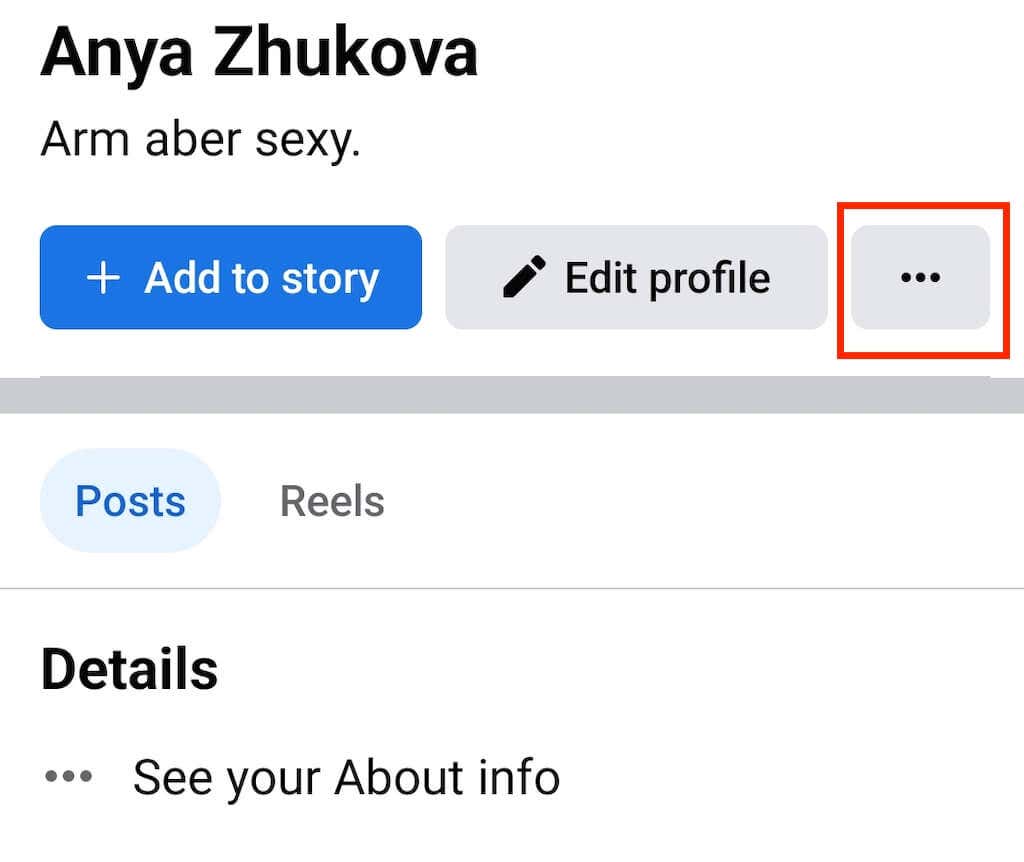
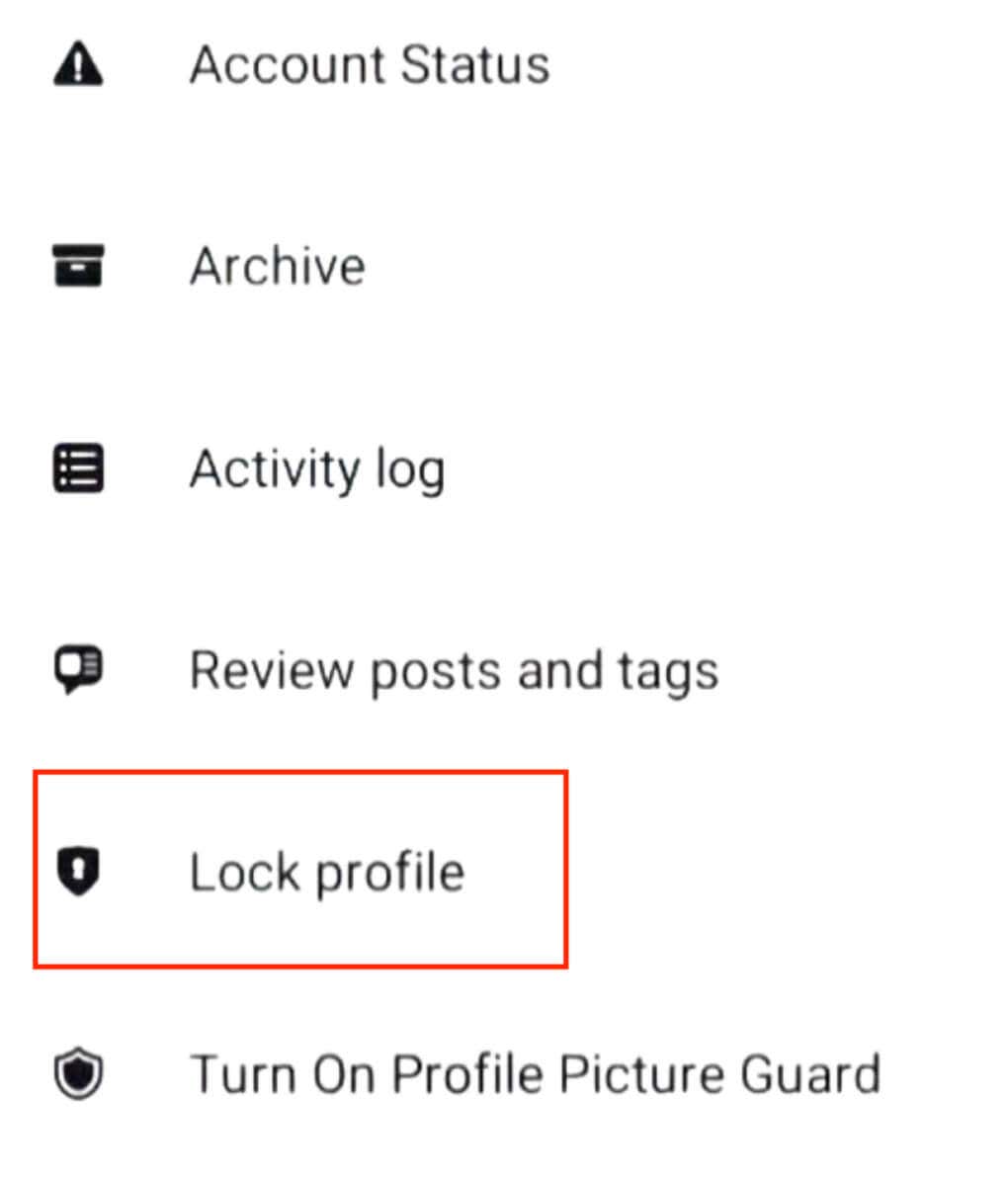
Poté se zobrazí zpráva potvrzující, že svůj profil jste uzamklia váš obsah na Facebooku nyní vidí pouze vaši přátelé. Výběrem OKzavřete okno zamykacího profilu a budete pokračovat v používání Facebooku jako obvykle.
Jak uzamknout svůj profil na počítači
Chcete-li zamknout svůj profil pomocí počítače (stolního počítače nebo notebooku), postupujte podle níže uvedených kroků. Pokyny jsou stejné pro uživatele Windows, Mac, Linux a Chromebook.
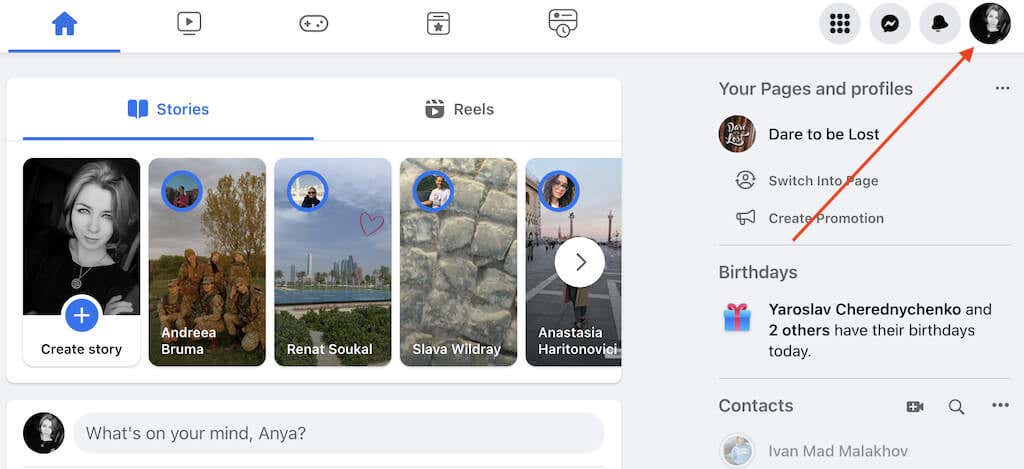
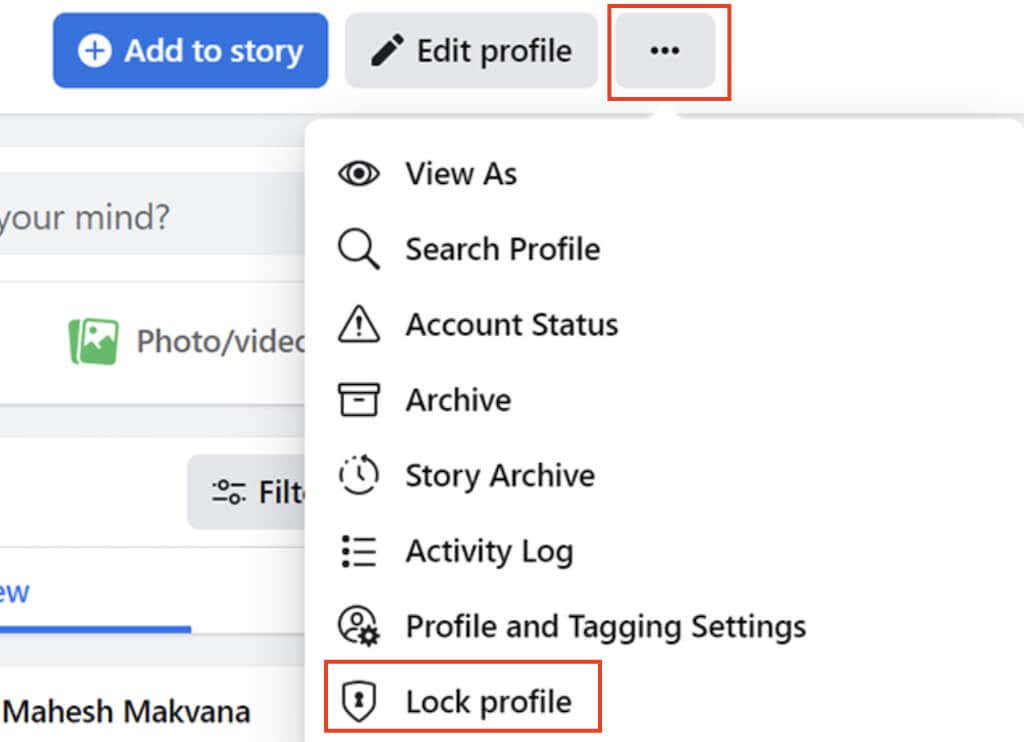
To je vše. Veřejnosti budou viditelné pouze určité části informací a obsahu vašeho profilu. Uživatelé také uvidí modrou ikonu štítu vedle vašeho profilu a zprávu potvrzující, že jste svůj profil zamkli.
Jak odemknout svůj profil na Facebooku
Pokud někdy změníte názor nebo budete chtít zveřejnit obsah svého profilu na Facebooku, budete muset svůj profil odemknout. Naštěstí je odemknutí profilu stejně snadné jako jeho zamknutí.
Svůj profil na Facebooku můžete odemknout pomocí smartphonu nebo počítače. Chcete-li to provést, otevřete Facebook a přejděte na stránku svého profilu. Poté otevřete nabídku se třemi tečkami a v nastavení profilu vyberte možnost Odemknout profil(uvidíte ji namísto možnosti Zamknout profil).
To je ono! Nyní je váš profil odemčený a můžete zveřejnit své osobní údaje a aktivitu na Facebooku.
Další způsoby správy soukromí na Facebooku
Co když při otevření nastavení profilu na Facebooku nevidíte možnost uzamknout svůj profil? Za prvé to znamená, že funkce není ve vaší zemi dostupná. To však neznamená, že nemůžete vytvořit své údaje a Soukromá aktivita na Facebooku a omezit tak některé uživatele v zobrazení vašeho profilu.
Zde je několik způsobů, jak upravit nastavení ochrany osobních údajů v síti a posílit zabezpečení Facebooku.


Tyto informace můžete nastavit jako soukromé ručně, aniž byste museli zamykat svůj profil. Chcete-li to provést, přejděte do sekce O aplikacisvého profilu na Facebooku. Poté vyberte ikonu tužkyvedle každé informace, kterou chcete skrýt, a nastavte soukromí buď na Přátelé, nebo Jenom já(chcete-li skrýt to úplně od každého). Po dokončení vyberte Uložit, abyste změny uložili.
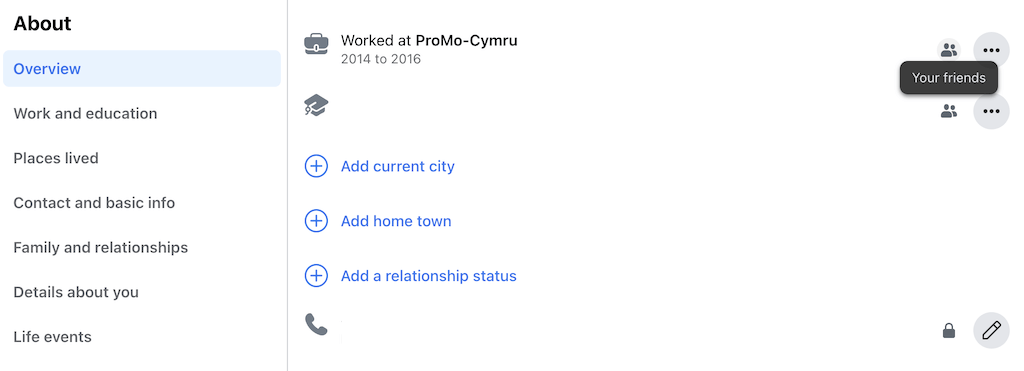
Tyto funkce můžete ručně aktivovat pomocí následující cesty: Nastavení a soukromí>Nastavení>Soukromí>Profil a označování. Projděte všechny možnosti zobrazené na stránce a nastavte je na Přáteléa poté přepněte posuvníky Recenzena Zapnuto.
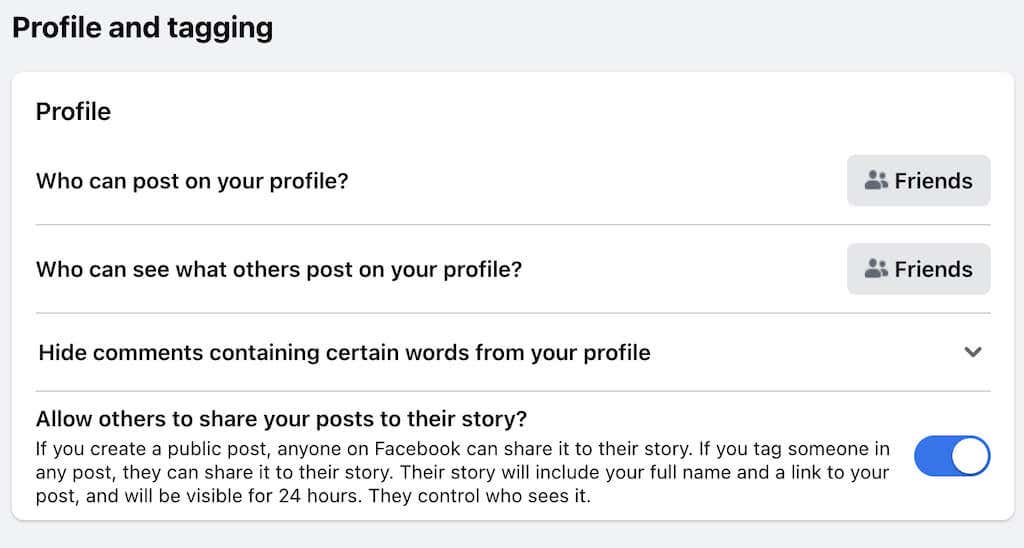
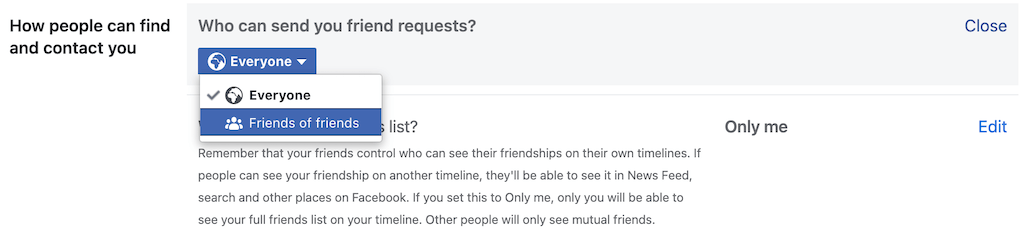
V mobilní aplikaci: Nastavení a soukromí>Nastavení>Nastavení profilu>Soukromí>Jak Lidé vás najdou a kontaktují>Kdo vám může posílat žádosti o přátelství>Přátelé přátel.
V počítači: Nastavení a soukromí>Nastavení>Soukromí>Kdo vám může posílat žádosti o přátelství>Přátelé přátel.
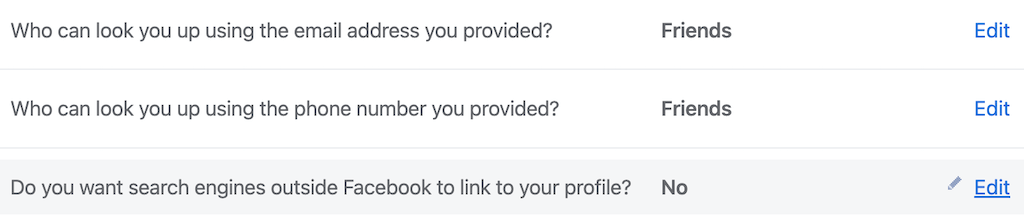
Nyní je váš profil na Facebooku uzamčen. Jediný rozdíl mezi ruční metodou a funkcí Zámek profilu z Facebooku je v tom, že v tomto případě lidé, kteří nejsou na vašem seznamu přátel, mohou stále vidět vaši profilovou fotku a vaši titulní fotku v plné velikosti.
Zamkněte svůj obsah na Facebooku před zvědavýma očima
Být součástí populární aplikace sociálních médií, jako je Facebook, Instagram nebo dokonce WhatsApp, má svá vlastní rizika. Pokud nechcete sdílet podrobnosti o svém soukromém životě s cizími lidmi, je nejlepší se předem postarat o své online soukromí a bezpečnost. Naštěstí dnes sociální sítě nabízejí spoustu různých možností ochrany osobních údajů, které můžete použít k ochraně sebe a svých osobních údajů online..
.